w10游戏黑边怎么去掉?w10笔记本玩游戏有黑边的处理办法
经常会有一些网友反映说自己的win10电脑在玩游戏时,出现了有黑边的情况,很是影响游戏体验但不知道怎么处理。那么对此我们该怎么解决这一问题呢?下面小编就来为大家分享关于w10笔记本玩游戏有黑边的处理办法,一起往下看吧。
推荐下载:win10 64位安装版下载
处理办法如下:
1、点击打开运行,然后输入regedit,点击确定。
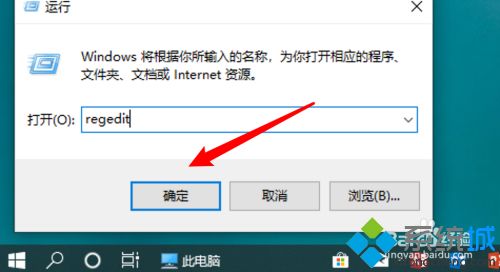
2、打开了系统注册表,点击编辑菜单下的查找。
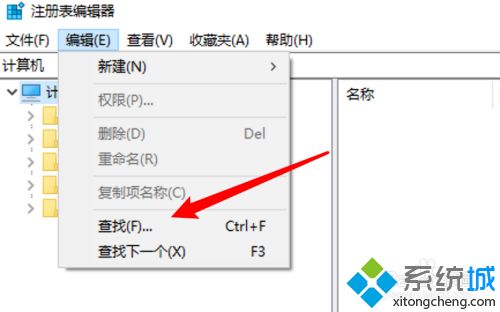
3、在弹出的查找窗口上,输入GraphicsDrivers,点击查找。
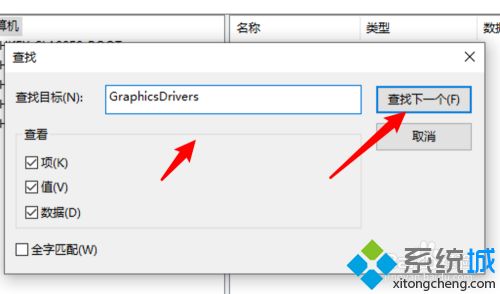
4、找到后,右键点击这项,然后再点击菜单里的查找。
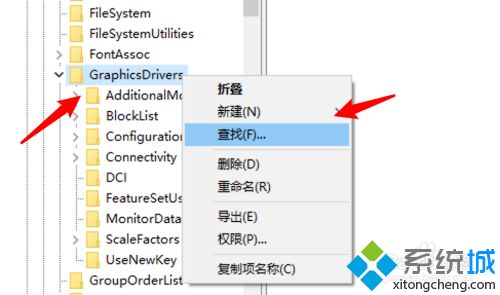
5、这次我们输入scaling来查找。
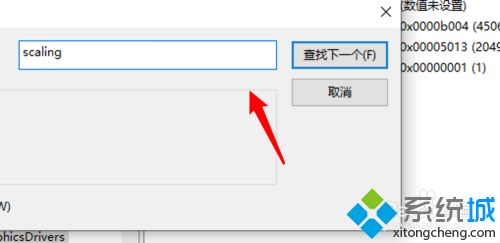
6、找到后,也是右键点击它,点击右键菜单上的修改。
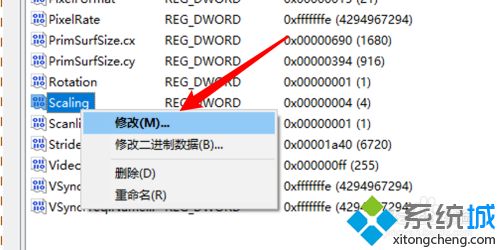
7、打开修改窗口,把这里的4修改为3,点击确定按钮就可以了。
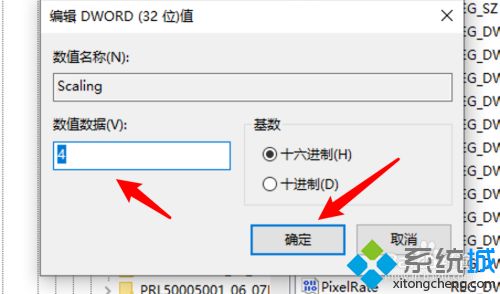
w10笔记本玩游戏有黑边的处理办法就为大家分享到这里啦,有出现同样情况的可以参考上面的方法来解决哦。
我告诉你msdn版权声明:以上内容作者已申请原创保护,未经允许不得转载,侵权必究!授权事宜、对本内容有异议或投诉,敬请联系网站管理员,我们将尽快回复您,谢谢合作!










